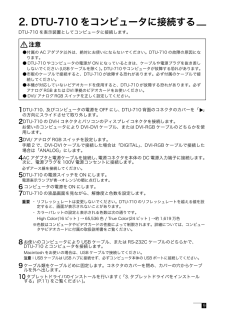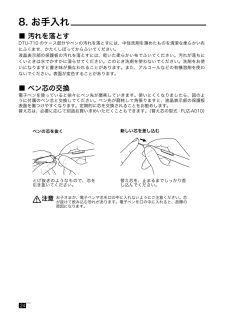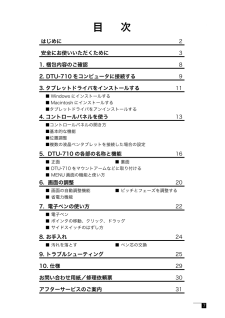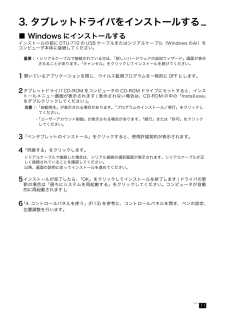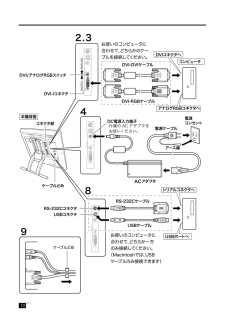Q&A
取扱説明書・マニュアル (文書検索対応分のみ)
8 件の検索結果
650 - 660 件目を表示
全般
質問者が納得ソフトの「ヘルプ」の「FAQ」(よくある質問)のところを読まれたし。
(こんなところで回答を待っているより、ヘルプを見たほうが早いですよ)
4319日前view65
全般
質問者が納得こんにちは。
ドライバーを下記の最新のにされては如何でしょうか?
http://tablet.wacom.co.jp/download/download_detail.html?drv_c=386
4507日前view139
全般
質問者が納得ペンタブレットのドライバを2種類入れてしまうのは誤作動のもとです。
手遅れかもしれませんが、一度両方のドライバを削除して、利用する方のみを入れなおしてください。
4622日前view165
全般
質問者が納得シリーズに対応したペンでないと対応していません
どこで購入されましたか?
まさかとは思いますがオークションじゃないですよね?
(ペンタブはできるだけ新品の方が良い)
ワコムストアで対応している専用ペン探してください
有ると良いのですが.....
必ず付属しているものですから
正規で購入されたのなら問い合わせた方が良いです。
4683日前view205
全般
質問者が納得こんにちは。
購入した相手先と連絡は取られましたか?
先方が、販売する前に使えたか否かを確認するべきかと。
使えないものを販売したなら、返品しては?
アース線なので、特段つける必要はありません。
4725日前view775
全般
質問者が納得いろいろあります
http://www.note-pc.biz/?OVRAW=%E3%83%A2%E3%83%8B%E3%82%BF%EF%BC%8D%20%E4%BF%AE%E7%90%86&OVKEY=%E6%B6%B2%E6%99%B6%20%E4%BF%AE%E7%90%86&OVMTC=advanced&OVADID=2925410541&OVKWID=36048925041&OVCAMPGID=113419041&OVADGRPID=246278...
4998日前view60
全般
質問者が納得>付属のDVIーRGBケーブル?
普通のモニターですので、D-SUB15-D-SUB15かDVI-DVIで接続
アナログ(D-SUB15)
デジタルDVI
あなたは、デジタル→アナログ OR アナログ→デジタルで接続していませんか?
自分のPC環境位理解しましょう。
捕捉
マニュアルより
付属のビデオ信号ケーブル以外のものをお使いになっていると、省電力状態になる前にこのメッセー
ジが現れることがあります(故障ではありません)。付属のケーブルで接続してください。
この内容では、〔現れることがあり...
5007日前view187
全般
質問者が納得基本的に互換性はないと思います。ペンのみを公式サイトで売っていますよー
私も壊してしまったので買い替えました
5041日前view183
8 1. 梱包内容のご確認 お買い上げいただいた製品のパッケージ内容は以下のとおりです。* 1 製品の構成によっては、付属するケーブルの組み合わせが異なります。* 2 RS-232C ケーブルは DTU-710 専用です。他の機器に使用しないでください。【重要】DTU-710 の保存や輸送のため、箱は捨てずに保管してください。●USB ケーブル*1● DVI-RGB ケーブル*1● DTU-710 本体●ペンスタンド●DTU-710ユーザーズガイド(本書)●タブレットドライバとインストールガイド(Windows/Macintosh)● AC アダプタ●電源ケーブル●電子ペン●RS-232C ケーブル*1*2(シリアルケーブル)● DVI-DVI ケーブル*1
9 2. DTU-710 をコンピュータに接続する DTU-710 を表示装置としてコンピュータに接続します。●付属の AC アダプタ以外は、絶対にお使いにならないでください。DTU-710 の故障の原因になります。● DTU-710 やコンピュータの電源が ON になっているときは、ケーブルや電源プラグを抜き差ししないでください(USBケーブルを除く)。DTU-710やコンピュータが故障する恐れがあります。●市販のケーブルで接続すると、DTU-710 が故障する恐れがあります。必ず付属のケーブルで接続してください。●本機が対応していないビデオカードを使用すると、DTU-710 が故障する恐れがあります。必ずアナログ RGB または DVI 準拠のビデオカードをお使いください。● DVI/ アナログ RGB スイッチを正しく設定してください。1DTU-710、及びコンピュータの電源を OFF にし、DTU-710 背面のコネクタのカバーを「▲」の方向にスライドさせて取り外します。2DTU-710 の DVI-I コネクタとパソコンのディスプレイコネクタを接続します。 お使いのコンピュータにより DVI-DV...
24 ペンの芯を抜く新しい芯を差し込むお子さまが、電子ペンや芯を口の中に入れないようにご注意ください。芯が抜けて飲み込む恐れがあります。電子ペンを口の中に入れると、故障の原因になります。注意 ■ 汚れを落とす DTU-710 のケース部分やペンの汚れを落とすには、中性洗剤を薄めたものを清潔な柔らかい布 にふくませ、かたくしぼってからふいてください。 液晶表示部の保護板の汚れを落とすには、乾いた柔らかい布でふいてください。汚れが落ちに くいときは水でかすかに湿らせてください。このとき洗剤を使わないでください。洗剤をお使 いになりますと書き味が損なわれることがあります。また、アルコールなどの有機溶剤を使わ ないでください。表面が変色することがあります。 ■ ペン芯の交換 電子ペンを使っていると徐々にペン先が磨耗していきます。使いにくくなりましたら、図のよ うに付属のペン芯と交換してください。ペン先が磨耗して角張りますと、液晶表示部の保護板 表面を傷つけやすくなります。定期的に芯を交換されることをお勧めします。 替え芯は、必要に応じて別途お買い求めいただくこともできます。(替え芯の型式:FUZ-A010)...
7 目 次 はじめに 2 安全にお使いいただくために 31. 梱包内容のご確認 82. DTU-710 をコンピュータに接続する 93. タブレットドライバをインストールする 11■ Windows にインストールする■ Macintosh にインストールする■タブレットドライバをアンインストールする4. コントロールパネルを使う 13■コントロールパネルの開き方■基本的な機能■位置調整■複数の液晶ペンタブレットを接続した場合の設定5. DTU-710 の各部の名称と機能 16■ 正面 ■ 裏面■ DTU-710 をマウントアームなどに取り付ける■ MENU 画面の機能と使い方6. 画面の調整 20■ 画面の自動調整機能 ■ ピッチとフェーズを調整する■ 省電力機能 7. 電子ペンの使い方 22■ 電子ペン■ ポインタの移動、クリック、ドラッグ■ サイドスイッチのはずし方8. お手入れ 24■ 汚れを落とす ■ ペ...
ユーザーズガイド液晶ペンタブレットお買い上げいただき、誠にありがとうございます。本製品をお使いになる前に、本書をよくお読みになり、正しく安全にお使いください。
このたびは、当社の液晶ペンタブレット DTU-710 をお買い上げいただき、誠にありがとうございます。DTU-710 は、1280 × 1024 ドットの解像度を持つ 17 インチカラー TFT 液晶ディスプレイに、ペンで入力できるタブレットを組み込むことにより、コンピュータの操作が、より直感的で自然なものになるように開発されました。より軽快に、創造的に、コンピュータを活用するためにお役立てください。はじめに
3 この取扱説明書では、DTU-710(以下、「DTU-710」または「本機」と呼びます)を安全に正しくお使いいただくために下記のような絵表示をしています。内容をよく理解してから本文をお読みになり、記載事項を守ってお使いください。安全にお使いいただくために この表示を無視して誤った取扱をすると、人が死亡または重傷を負う可能性が ある内容を示しています。 警告 この表示を無視して誤った取扱をすると、人がけがをしたり財産が損害を受ける可能性がある内容を示しています。注意絵表示の意味 「気を付ける必要があること」を表しています。「してはいけないこと」を表しています。「しなければならないこと」を表しています。警告 ■高度な安全性や信頼性が要求される設備の 制御システムには使用しない 他の電子装置に影響を与えたり、他の電子 装置から影響を受けて誤作動することがあ ります。 ■電子機器の使用を禁止された場所 では電源を切る 航空機など電子機器の使用を禁止された 場所では、他の電子装置に影響を与える 場合がありますので、本機のUSBコネ クタをパソコンから抜いて電源をオフにし てください。 ■裏蓋を開けな...
11 3. タブレットドライバをインストールする ■ Windows にインストールするインストールの前に DTU-710 の USB ケーブルまたはシリアルケーブル(Windows のみ)をコンピュータ本体に接続してください。 重要:・シリアルケーブルで接続されている方は、「新しいハードウェアの追加ウィザード」画面が表示 されることがあります。「キャンセル」をクリックしてインストールを続けてください。1開いているアプリケーションを閉じ、ウイルス監視プログラムを一時的に OFF にします。2 タブレットドライバ CD-ROM をコンピュータの CD-ROM ドライブにセットすると、インストールメニュー画面が表示されます ( 表示されない場合は、CD-ROM の中の「Install.exe」をダブルクリックしてください )。注意: ・ 「自動再生」が表示される場合があります。「プログラムのインストール/実行」をクリックし てください。 ・ 「ユーザーアカウント制御」が表示される場合があります。「続行」または「許可」をクリック してください。3「ペンタブレットのインストール」をクリ...
12 ■ Macintosh にインストールする1 USB ケーブルをコンピュータに接続します。2 開いているアプリケーションを閉じ、ウイルス監視プログラムを一時的に OFF にします。3 タブレットドライバ CD-ROM をコンピュータの CD-ROM ドライブにセットすると、CD- ROM アイコンがデスクトップに表示されます。CD-ROM アイコンを開き「インストール」ま たは「Install.app」をダブルクリックしてください。4 「WACOM タブレットのインストール」をクリックすると、インストールが始まります。以降、画面の説明に従ってインストールを進めてください。操作中に認証ダイアログが表示されたら、パスワードを入力してください。パスワードとは、Macin-tosh 購入時のユーザー情報登録の際に設定したパスワードです。5 タブレットドライバのインストールが完了したら、Macintosh を再起動してください。■タブレットドライバをアンインストールするWindows の場合1Windows の「スタート」ボタンからコントロールパネルを開き、「プログラムと機能」を選 択します。または、「プログラ...
- 1